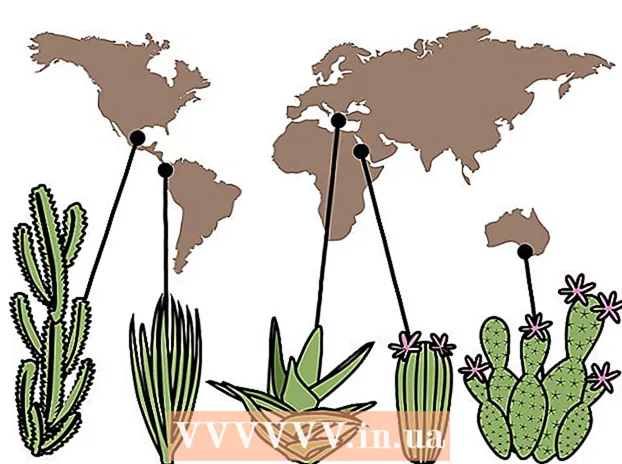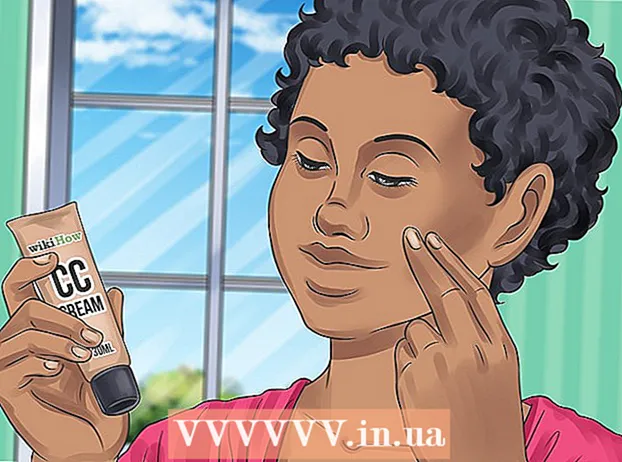Autor:
John Stephens
Fecha De Creación:
27 Enero 2021
Fecha De Actualización:
1 Mes De Julio 2024
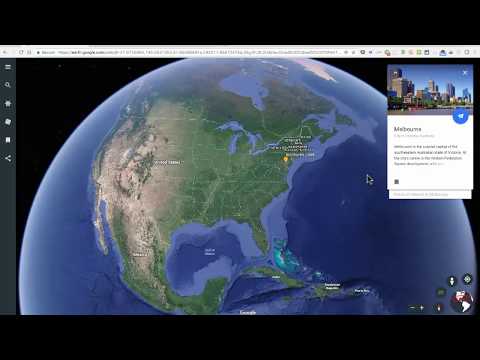
Contenido
¿Alguna vez ha querido hacer zoom en todo el mundo, ver lugares y puntos de referencia con un solo clic? Con Google Earth, puede navegar por un mundo virtual creado a partir de imágenes de satélite. Es muy simple, solo necesitas instalar Google Earth. Esta instalación solo toma unos minutos; Incluso puede instalar el programa en un navegador web o descargar la aplicación en su teléfono o tableta.
Pasos
Método 1 de 3: instalar Google Earth en una computadora
Verifique si la computadora cumple con los requisitos. Para ejecutar el programa Google Earth, la computadora debe cumplir con los requisitos mínimos de hardware y debe usar una máquina con una configuración de hardware más sólida. Como tal, la mayoría de las computadoras modernas pueden ejecutar este programa prácticamente sin problemas. Estas son las especificaciones recomendadas para ejecutar mejor este programa:
- Ventanas:
- Sistema operativo: Windows 7 o Windows 8
- CPU: Pentium 4 2.4GHz +
- RAM: 1 GB +
- Espacio libre en el disco duro: 2GB +
- Velocidad de Internet: 768 Kbps
- Tarjeta gráfica: DX9 256MB +
- Pantalla: 1280x1024 +, 32 bits
- Mac OS X:
- Sistema operativo: OS X 10.6.8+
- CPU: Intel de doble núcleo
- RAM: 1 GB +
- Espacio libre en el disco duro: 2GB +
- Velocidad de Internet: 768 Kbps
- Tarjeta gráfica: DX9 256 MB +
- Pantalla: 1280x1024 +, millones de colores
- Linux:
- Kernel 2.6+
- glibc 2.3.5 con NPTL o posterior
- x.org R6.7 o posterior
- RAM: 1 GB +
- Espacio libre en el disco duro: 2GB +
- Velocidad de Internet: 768 Kbps
- Tarjeta gráfica: DX9 256 MB +
- Pantalla: 1280x1024 +, 32 bits
- El programa Google Earth generalmente es compatible con Ubuntu
- Ventanas:

Visite el sitio web de Google Earth. El programa Google Earth se puede descargar de forma gratuita desde el sitio web de Google. Cuando visite el sitio web de Google Earth, será recibido con el mensaje "Hola, Tierra" y una imagen aleatoria de Google Maps.
Haga clic con el mouse en el enlace "Google Earth". En el medio de la página se mostrarán dos opciones: Google Earth y Google Earth Pro. La versión estándar de Google Earth será gratuita, pero la versión Pro tiene un costo, ya que tiene una variedad de herramientas para especialistas en marketing y planificadores de negocios.
Haga clic en la opción Escritorio. Esto te llevará a la página "Google Earth para escritorio". Tenga en cuenta que esta versión también se puede utilizar para portátiles; "Escritorio" generalmente se refiere a aplicaciones de escritorio en lugar de aplicaciones basadas en navegador.
Haz clic en el botón "Descargar Google Earth". Este botón se encuentra en la esquina inferior derecha del panel de imágenes en la página de Google Earth para computadoras.
Lea y acepte los Términos de servicio. Antes de descargar, deberá leer la política. Al descargar el programa, acepta los Términos de servicio y la Política de privacidad.
Haga clic en "Aceptar y descargar". El programa de instalación se descargará en su computadora. Dependiendo de la configuración de su navegador, es posible que deba aceptar la descarga antes de comenzar la instalación.
- El instalador correcto para el sistema operativo se descargará automáticamente.

- El instalador correcto para el sistema operativo se descargará automáticamente.
Instala Google Earth. Una vez que se hayan descargado los archivos de instalación, proceda a instalar:
- Ventanas - Haga doble clic en el archivo de instalación descargado. El programa se conectará al servidor de Google Earth y descargará los archivos necesarios. Solo espere un momento, Google Earth se instalará solo y luego se iniciará automáticamente tan pronto como se complete la instalación. No es necesario instalar ninguna opción durante el proceso de instalación.
- Mac - Haga doble clic en el archivo.dmg descargado para abrir la nueva carpeta que contiene la aplicación Google Earth. Arrastre este icono a la carpeta de la aplicación. Ahora puede ejecutar Google Earth haciendo clic en el icono del programa en la carpeta Aplicaciones.
- Ubuntu Linux - Abra la Terminal (con la combinación de teclas (Ctrl+Alt+T), importar sudo apt-get install lsb-corey presione la tecla ↵ Entrar. Después de que el paquete lsb-core esté instalado (o ya esté instalado), haga doble clic en el archivo.deb descargado del sitio web de Google Earth. Después de eso, se instalará Google Earth y podrá encontrarlo en Aplicaciones → Internet.
Empiece a utilizar Google Earth. Una vez que Google Earth esté instalado, puede comenzar a usar Google Earth. Cuando abra esta aplicación por primera vez, aparecerá una ventana con consejos e instrucciones de uso. Si lo desea, puede leer; si no es así, puede desactivar esta ventana.
- Puede iniciar sesión con su cuenta de Google para vincular a los mapas y ubicaciones guardadas.
Método 2 de 3: instalar el complemento de Google Earth para el navegador
Pruebe su navegador para ver si cumple con los requisitos. Puede descargar un complemento de navegador que le permita ver Google Earth global dentro de las páginas web y habilitar Earth View en Google Maps. Asegúrese de que su computadora cumpla con los requisitos del sistema de Google Earth (consulte la sección anterior) y que su navegador sea uno de los siguientes o posterior:
- Chrome 5.0 o superior
- Internet Explorer 7+
- Firefox 2.0+ (3.0+ OS X)
- Safari 3.1 o superior (OS X)
Visite el sitio web de Google Earth. Puede descargar el complemento de Google Earth desde el sitio web de Google. Cuando visite el sitio web de Google Earth, será recibido con el mensaje "Hola, Tierra" e imágenes aleatorias de Google Maps.
Haga clic en el enlace "Google Earth". En el medio de la página, mostrará dos opciones: Google Earth y Google Earth Pro. El complemento de Google Earth será gratuito para todos.
Haga clic en Opciones web. La página del complemento de Google Earth se cargará inmediatamente. Google intentará instalar el complemento automáticamente. Dependiendo de la configuración de su navegador, es posible que deba confirmar la configuración antes de descargar.
- Tenga en cuenta que los usuarios de Firefox no pueden instalar complementos mientras Firefox se está ejecutando. Por lo tanto, debe instalar el complemento con otro navegador. El complemento comparte todos los navegadores instalados.
Mira el complemento. Una vez que el complemento esté instalado, actualice la página en ejecución presionando el botón (F5). Debería ver el progreso de la carga global de Google Earth en el marco central de la página web.
- Verá un mensaje debajo del globo terráqueo que indica que ha instalado correctamente el complemento.
Método 3 de 3: instalar Google Earth en un dispositivo móvil
Abra la tienda de aplicaciones de su dispositivo móvil. Google Earth está disponible de forma gratuita para dispositivos Android e iOS. Puede utilizar Google Earth tanto en teléfonos como en tabletas.
- También puede encontrar un enlace directo a la aplicación en la tienda al ir al sitio web de Google Earth en su teléfono, seleccionar "Móvil" y luego hacer clic en el enlace apropiado para su dispositivo. amigo.
Encuentra la aplicación Google Earth. Asegúrese de descargar la aplicación gratuita de Google Inc.
Instale aplicaciones. Para Android, presione el botón Instalar para comenzar a descargar la aplicación. En dispositivos iOS, haga clic en el botón Gratis y luego en el botón Instalar que aparece. Es posible que deba ingresar la contraseña de su cuenta.
- Si tiene límites de datos en su servicio, es posible que deba descargar aplicaciones mientras está conectado a Wi-Fi.
Abra la aplicación. Una vez instalada, la aplicación aparecerá en la pantalla de inicio o en el Panel de aplicaciones. Haga clic en el icono de la aplicación para abrir y empezar a utilizar Google Earth. En nuestra opinión, debería leer la primera guía sobre cómo usar el dedo para navegar por el mundo.
- De forma predeterminada, Google Earth comenzará a hacer zoom en la ubicación definida por su dispositivo GPS y conexión Wi-Fi.